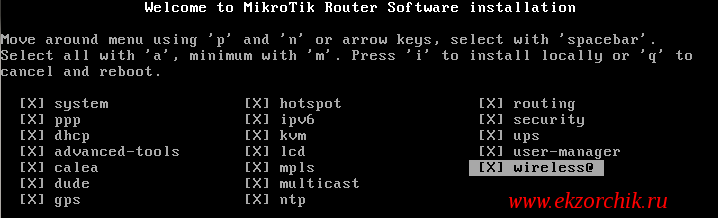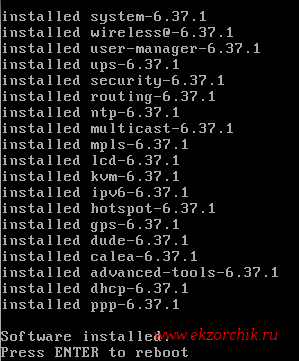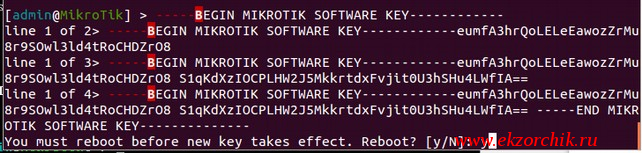Сегодня я задался целью, а точнее я где-то увидел, что можно ось которая используется в оборудовании Mikrotik развернуть на обычном PC. А раз так, что почему бы не развернуть образ mikrotik под Virtualbox. Данная необходимость обусловлена тем, что проще на виртуальной системе обкатывать те или иные задумки, чем собирать стенд из нескольких устройств которые еще и предстоит купить. Как я раньше об этом не подумал, да и не задумывался, хотя данная возможность уже очень давно имела место быть.
Так вот, как я и сказал выше мне нужно тестовая портативная среда для изучения. На официальном сайте Mikrotik.com скачиваю последний доступный стабильный образ: mikrotik-6.37.1.iso
После на основной системе, а именно Ubuntu Trusty Desktop amd64 (Gnome Classic) ноутбука Lenovo E555 в домашней виртуализации Virtualbox создаю VM для оборудования Mikrotik RouterBoard:
- Имя: Mikrotik
- Тип: Linux
- Версия: Other Linux (32-bit)
- RAM = 256Mb (оставляю по дефолту)
- HDD = 8Gb (оставляю по дефолту)
- У VM = по умолчанию назначена одна сетевая карта
Адаптер 1:
Включить сетевой адаптер: отмечаю галочкой
Тип подключения: Сетевой мост
Имя: eth0 (так подключен мой ноутбук к сети)
Тип адаптера: Pcnet-FAST 3 (Am79C973)
Подключить кабель: отмечаю галочкой
Чтобы началась установка со скачанного образа выставляем порядок загрузки носителей информации в настройках виртуальной машины:
- mikrotik-6.37.1.iso → Первичный слэйв IDE
- Mikrotik.vdi → Вторичный мастер IDE
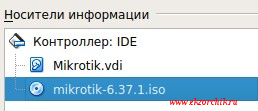 После загрузки с образа перво наперво отмечаю какие компоненты/пакеты будут установлены:
После загрузки с образа перво наперво отмечаю какие компоненты/пакеты будут установлены:
Отмечаю все пакеты клавишей пробел:
Для начала инсталляции нажимаю клавишу – «i»
Do you want to keep old configuration? [y/n] нажимаю n
Continue? [y/n] y
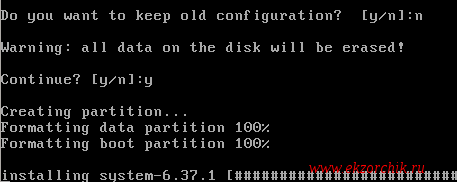 Ниже список пакетов и версий инсталлированных пакетов:
Ниже список пакетов и версий инсталлированных пакетов:
Установка завершена
Software installed
Press ENTER to reboot
Нажимаю клавишу Enter
Затем извлекаю образ из загрузки созданной виртуальной машины: VM (Name: Mikrotik) — Устройства — Оптические диски — Изъять диск из привода — И подтверждаю свое намерение если Virtualbox будет говорить, что диск сейчас используется нажатием на кнопку «Желаю».
И вот образ операционной системы установлен на виртуальную систему, первым делом предлагается авторизоваться. По умолчанию, как и на физическом оборудовании, login: admin, а pass: отсутствует.
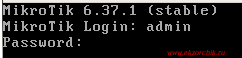 Do you want to see the software license? [Y/n]: y, затем много раз клавишу Enter и вот в конечном итоге долгожданная консоль управления Mikrotik:
Do you want to see the software license? [Y/n]: y, затем много раз клавишу Enter и вот в конечном итоге долгожданная консоль управления Mikrotik:
[admin@Mikrotik] >
Также управлять настройками развернутого образа Mikrotik можно, как здесь через консоль командной строки, так и через утилиту Winbox.
Но не все так просто, текущая лицензия на данный образ равна работе в один день:
[admin@Mikrotik] > system license print
Software-id: NGXF-8ASJ
expires-in: 23h48m39s
![]() А вот ради интереса проверил, какая лицензия на моем домашнем Mikrotik RB2011UiAS-2HnD:
А вот ради интереса проверил, какая лицензия на моем домашнем Mikrotik RB2011UiAS-2HnD:
[ekzorchik@ekzorchik] > system license print
software-id: GIRU-ISFS
nlevel: 5
features
Теперь мне нужно узнать какой IP адрес получил данный развернутый Mikrotik:
[admin@Mikrotik] > interface print
[admin@Mikrotik] > ip dhcp-client add interface=ether1
[admin@Mikrotik] > ip dhcp-client print
[admin@Mikrotik] > ip dhcp-client enable numbers=0
[admin@Mikrotik] > ip dhcp-client add dhcp-options=hostname interface=ether1 disabled=yes
[admin@Mikrotik] > ip dhcp-client print
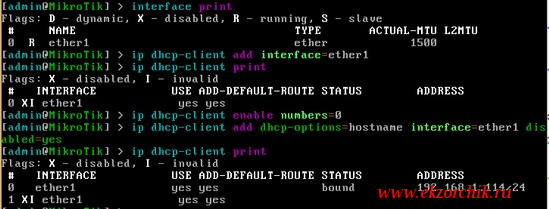 Теперь мне нужно сделать чтобы подключаться к данной VM через консоль SSH:
Теперь мне нужно сделать чтобы подключаться к данной VM через консоль SSH:
[admin@MikroTik] > ip service print
Flags: X - disabled, I - invalid
# NAME PORT ADDRESS CERTIFICATE
0 telnet 23
1 ftp 21
2 www 80
3 ssh 22
4 XI www-ssl 443 none
5 api 8728
6 winbox 8291
7 api-ssl 8729 none
из вывода видно, что порт на Mikrotik (по умолчанию) открыт, значит на него можно подключиться:
ekzorchik@navy:~$ ssh -l admin 192.168.1.114
[admin@MikroTik] > я подключился с основной системы по ssh на Mikrotik
RouterBoard развернутый на виртуальной системе внутри Virtualbox.
Далее регистрируюсь на сайте mikrotik.com
MikroTik Client Account
username: <my_login>
password: <my_password>
На основе Software ID генерирую Licence key который нужно будет вставить в консоль командной строки, мой вот он
Software ID:
NGXF-8ASJ
Licence key:
-----BEGIN MIKROTIK SOFTWARE KEY------------
eumfA3hrQoLELeEawozZrMu8r9SOwl3ld4tRoCHDZrO8
S1qKdXzIOCPLHW2J5MkkrtdxFvjit0U3hSHu4LWfIA==
-----END MIKROTIK SOFTWARE KEY--------------
Полученный выше License Key вставляю в консоль командной строки Mikrotik:
[admin@MikroTik] > см. ниже скриншот для наглядности:
You must reboot before new key takes effect. Reboot? [y/N]: y
После перезагрузки проверяю, применился ли лицензионный ключ, какая сейчас лицензия:
[admin@MikroTik] > system license print
software-id: NGXF-8ASJ
nlevel: 1
featurest:
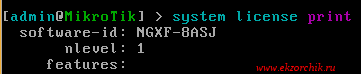 Теперь уже можно подключиться через утилиту Winbox к данному Mikrotik развернутому из iso образа на виртуальной машине под управлением Virtualbox основной системы Ubuntu Trusty Desktop amd64 (Gnome Classic) ноутбука Lenovo E555:
Теперь уже можно подключиться через утилиту Winbox к данному Mikrotik развернутому из iso образа на виртуальной машине под управлением Virtualbox основной системы Ubuntu Trusty Desktop amd64 (Gnome Classic) ноутбука Lenovo E555:
Приложения — Стандартные — Терминал -
ekzorchik@navy:~$ winbox
Connect to: 192.168.1.114
Login: admin
Pass: ничего не указываю и нажимаю кнопку Connect
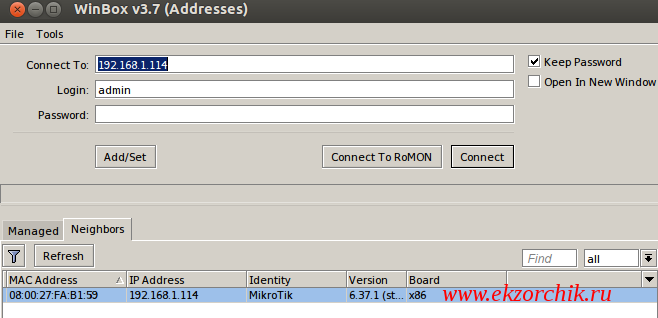 И первое что меня встречает это окно
И первое что меня встречает это окно
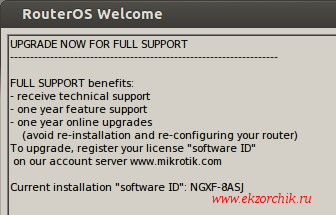 Текущая версия: v6.37.1 on x86, но ее можно также обновить, как и на физическом оборудовании до самой последней.
Текущая версия: v6.37.1 on x86, но ее можно также обновить, как и на физическом оборудовании до самой последней.
[admin@MikroTik] > system routerboard print
routerboard: no
Проверяю, как сейчас версия и до какой я могу обновиться:
[admin@MikroTik] > system package update check-for-updates
channel: current
current-version: 6.37.1
latest-version: 6.38.5
status: New version is available
Обновляюсь до самой последней доступной версии на момент написания данной заметки, в моем случае до 6.38.5:
[admin@MikroTik] > system package update download
channel: current
current-version: 6.37.1
latest-version: 6.38.5
status: Downloaded, please reboot router to upgrade it
Для применения обновления виртуальную систему нужно перезагрузить, перезагружаю:
[admin@MikroTik] > system reboot
Reboot, yes? [y/N]:
y
system will reboot shortly
Connection to 192.168.1.114 closed by remote host.
Connection to 192.168.1.114 closed.
Подключаюсь по SSH к Mikrotik на Virtualbox и проверяю текущую версию установленных пакетов:
[admin@MikroTik] > system package print
Flags: X - disabled
# NAME VERSION SCHEDULED
0 gps 6.38.5
1 dude 6.38.5
2 security 6.38.5
3 multicast 6.38.5
и т.д.
отлично все пакеты имеют самую последнюю версию, а именно 6.38.5
Ну а далее я использую такую возможность от Mikrotik для своих экспериментов и для создания виртуального окружения дабы не покупать лишнего оборудования для экспериментов. Хотя уже поздно, если бы я раньше об этом задумался и прочитал, то не по накупал бы, но я не очень не жалею.
На заметку: текущая развернутая VM из образа Mikrotik как видно выше имеет одну сетевую карту, но для экспериментов этого мало, а раз так, то останавливаем VM и включаем использование еще 3 карт которые можно включить в настройках виртуальной машины.
[admin@MikroTik] > interface print
Flags: D - dynamic, X - disabled, R - running, S - slave
# NAME TYPE ACTUAL-MTU L2MTU
0 R ether1 ether 1500
1 R ether2 ether 1500
2 R ether3 ether 1500
3 R ether4 ether 1500
Для завершения работы с Mikrotik выключаем его:
[admin@Mikrotik] > system shutdown
Shutdown, yes? [y/N]: y
На этом у меня собственно и всё. Теперь я могу приступить к изучению работы Mikrotik по скачанным курсам, заметкам найденным в интернете люди которых выложили во всеобщее пользование результатами своих трудов. Я же хочу все что можно повторить, разобрать в тестовой конфигурации чтобы больше разобраться в интересующих меня вопросах. А пока у меня все, до новых встреч, на моем блоге, с уважением автор блога Олло Александр aka ekzorchik.